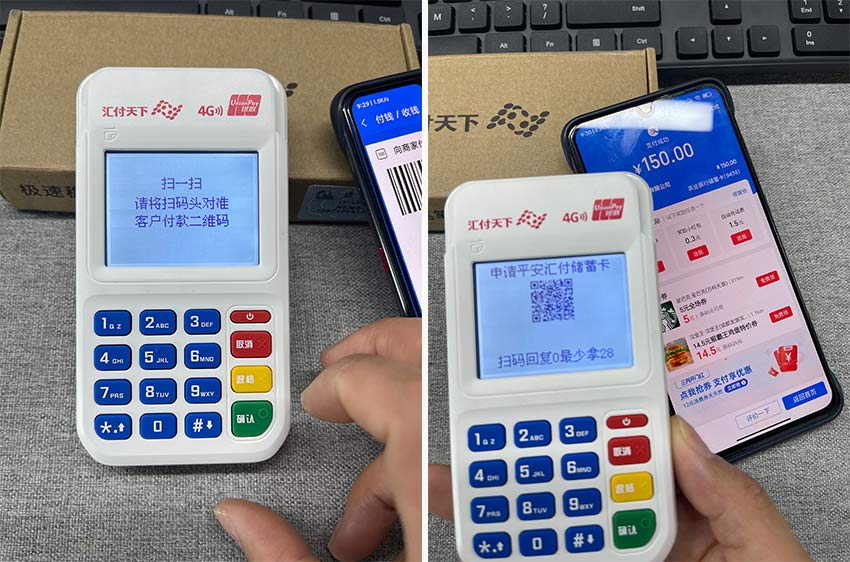1.星云付POS机开机以后按“确认”键进入主菜单,选择“3扫码消费”选项后进入扫码功能选择界面。“1二维码”是被扫,“2扫一扫”是主扫,用户可以自己的实际需求选择。(注:星云付POS机全系机具都配置摄像头扫码模块,机器支持主扫与被扫功能)。
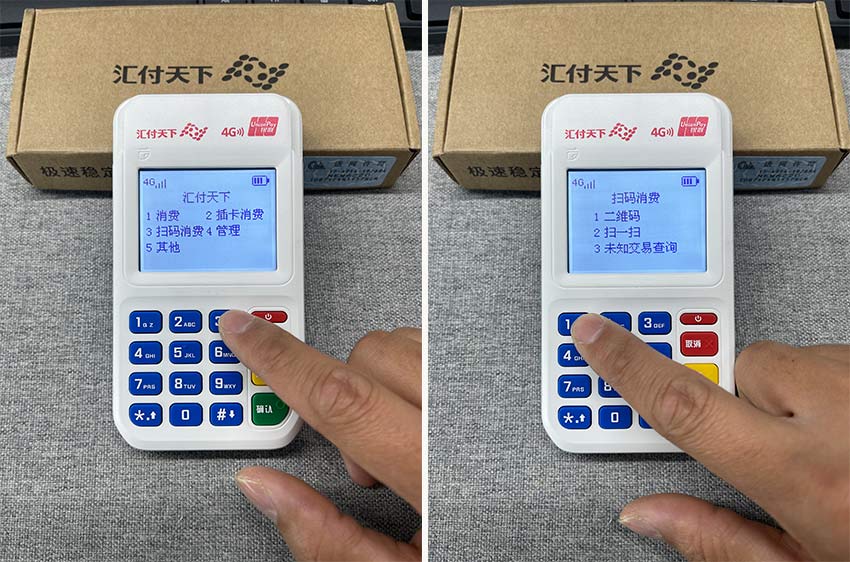
2.选择“二维码”选项并输入相应的收款金额后,点击确认待屏幕出现付款二维码之后,用微信扫码完成付款即可。
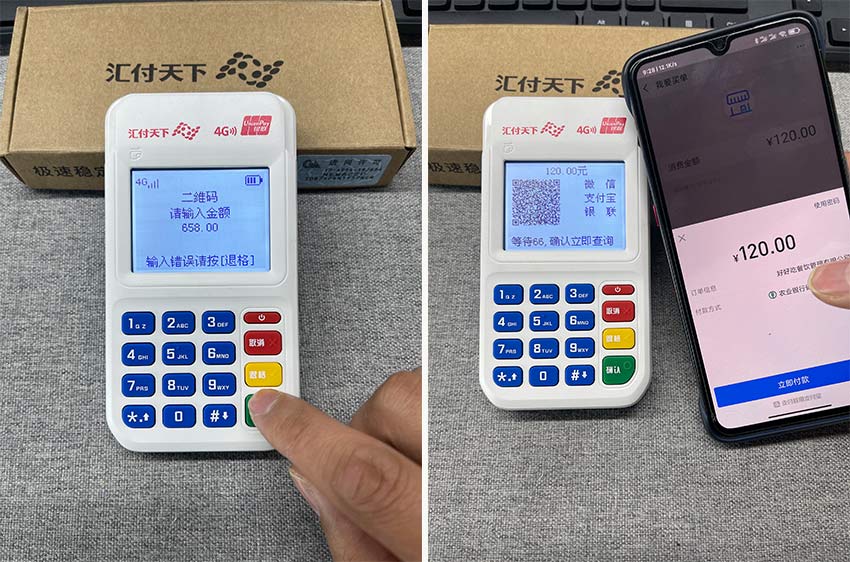
3.选择“扫一扫”功能选项,并输入相应的收款金额。
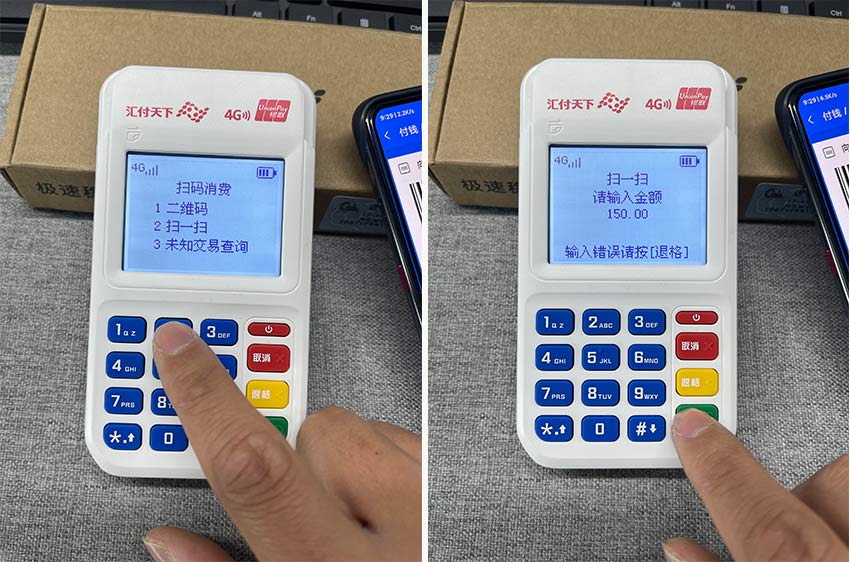
4.待星云付POS机屏幕出现“请将扫码头对准客户付款二维码”字样的时候,用机器背面的摄像头对准客户微信付款二维码,扫码即可完成收款。